Как создать архив: ключевые моменты и примеры программ
Архивы (или сжатые папки) с момента появления первых программ сжатия вроде ARJ, работавших под DOS-системами, получили очень широкое распространение. И это неудивительно, ведь данные в сжатом виде не изменяются, зато имеют намного меньший размер по сравнению с оригинальным. О том, как создать архив, далее и пойдет речь.
Общая методика создания архивов
Начнем с того, что любая программа-архиватор, будь то встроенное средство операционной системы или устанавливаемое дополнительное программное обеспечение, как правило, интегрирует собственные команды в контекстное меню, вызываемое, например, в том же «Проводнике», в заисимости от установленного приложения.
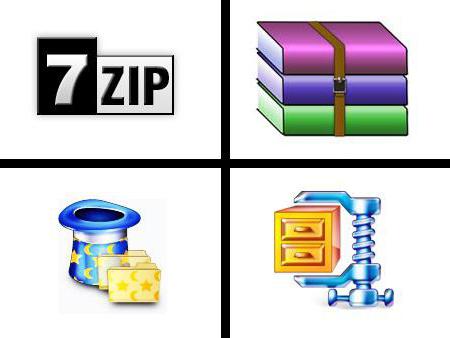
Таким образом, выделив необходимые файлы и папки, можно обратиться к специальной строке в меню правого клика. Но это касается только случаев, когда требуется создать упакованный каталог только одного типа или формата.
Как создать архив другого вида? В самой программе-архиваторе нужно использовать параметры задания выходного формата, только и всего. Рассмотрим эти вопросы на примере трех популярных приложений – WinZIP, WinRAR и 7-Zip (остальные программные продукты работают по тому же принципу).
Как создать архив ZIP средствами Windows?
Популярный архиватор WinZIP ранее (еще на стадии создания и эволюции) был отдельным программным продуктом, однако, со временем появился в виде встроенного инструмента в последних версиях Windows-систем.
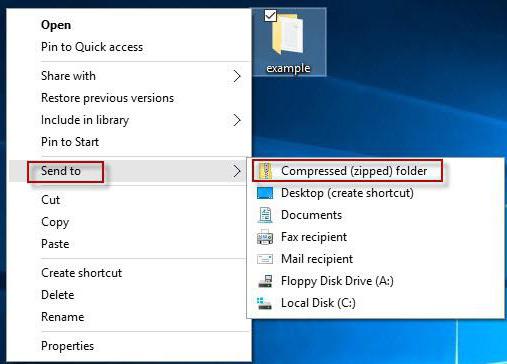
Как создать архив с его помощью? В самом простом случае следует использовать контекстное меню с выбором строки отправки, в которой выбирает сжатая ZIP-папка. Заметьте, вызвать программу в ручном режиме не получится. Это вызывает некоторые неудобства.
Как создать архив WinRAR или 7-Zip?
С программой WinRAR или похожей утилитой 7-Zip дело обстоит гораздо лучше. При установке эти приложения, как обычно, помещают свои команды в меню правого клика. Опять же, в самом примитивном случае можно использовать команды добавления файлов и папок.
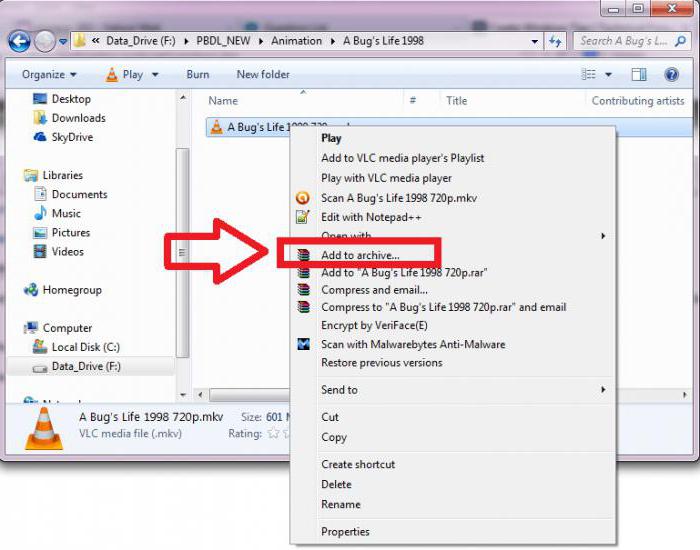
И тут есть несколько вариантов действий. Можно создать архив с именем по умолчанию, которое совпадает с названием папки или файла. А можно просто использовать команду добавления, после чего присвоить новому файлу другое имя или даже отправить по электронной почте.
Есть и не менее интересный способ, позволяющий решить проблему того, как создать архив. Можно сначала запустить само приложение-архиватор, а потом воспользоваться кнопкой обзора для добавления нужного контента. При этом имеется возможность установки выходного формата (благо, все современные программы-упаковщики имеют поддержку не только самых популярных типов архивов, но и перекрестную взаимосвязь, которая состоит в том, что они могут создавать или распаковывать архивы, созданные в других приложениях), разбиения на составляющие с указанием конечного размера, установки степени сжатия и т.д.
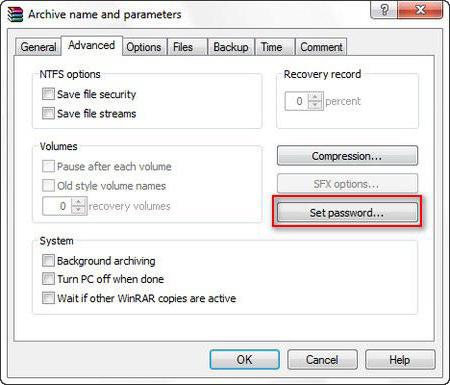
Не менее интересной функцией в любом современном ПО этого типа можно назвать защиту упаковываемой информации. В самом примитивном случае используется задание пароля, без которого распаковка станет невозможной. Однако в случае с 7-Zip такие процедуры могут производиться не только при помощи установки пароля, а и посредством шифрования данных на основе алгоритма AES256, не говоря уже об использовании дополнительных модулей сжатия на основе технологий, не поддерживаемых другими программами.
Создание архивов SFX
Наконец, стоит посмотреть на вопрос о том, как создать архив (самораспаковывающийся архив SFX), который при открытии будет срабатывать по типу исполняемого файла EXE (по сути, такой упакованный каталог и сам является программой). Делается это совершенно просто в любой программе (правда, изначально придется либо использовать обычное добавление контента с заданием собственного имени файла, либо запускать программу собственноручно).
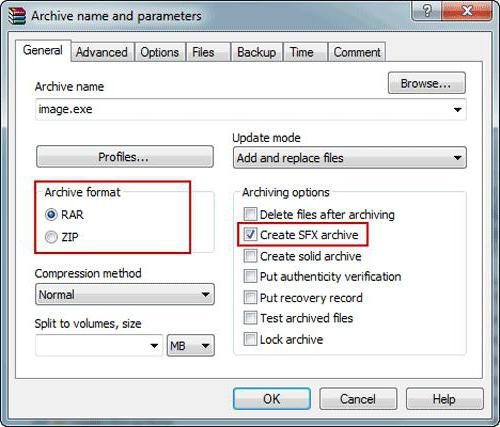
Как создать архив такого типа? Нужно просто поставить галочку напротив строки, указывающей на выходной формат SFX (в большинстве случаев используется именно он). При этом разницу между созданием обычного контейнера и каталога SFX можно будет заметить даже по значку файла.
Вопросы предпочтений
Как показывают рейтинги программ-архиваторов, сегодня самыми популярными являются все-таки 7-Zip и WinRAR. Встроенный ZIP-архиватор Windows несколько неудобен в использовании, хотя для случаев, когда вышеупомянутые приложения на компьютере отсутствуют, для работы подойдет. К тому же при распаковке он сразу не извлекает файлы, а открывает содержимое каталога как обычной папки.
Похожие статьи
- Как открыть RAR-файл: описание популярных инструментов
- Где и как получить усиленную квалифицированную электронную подпись?
- Инфобизнес - что это такое, и как его начать с нуля?
- Формат PDO: чем открыть и как работать?
- Как изменить дату создания файла: обзор программ
- Как сделать в "Ворде" шпоры: пошаговая инструкция, программы и рекомендации
- Как записать игру для PS2 на диск: пошаговая инструкция, рекомендации и особенности
